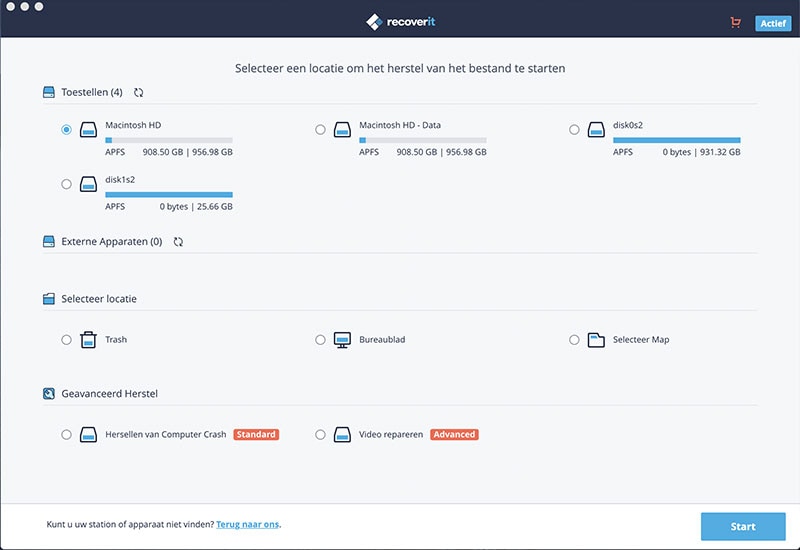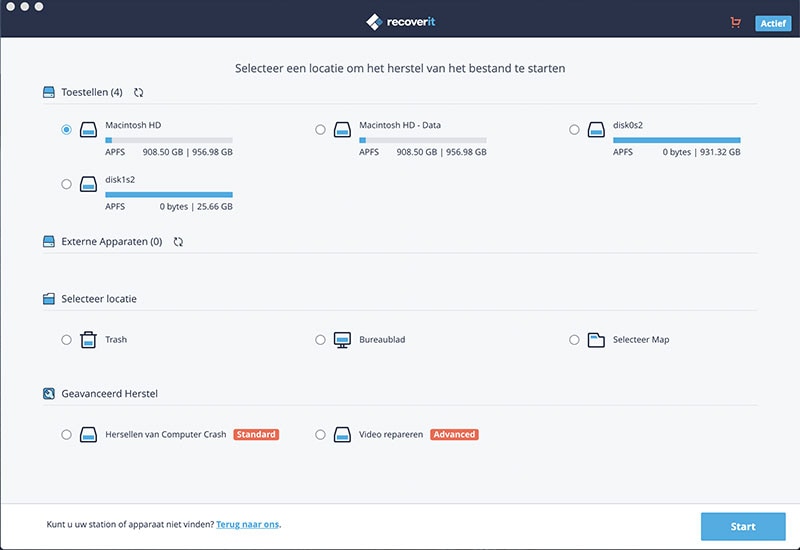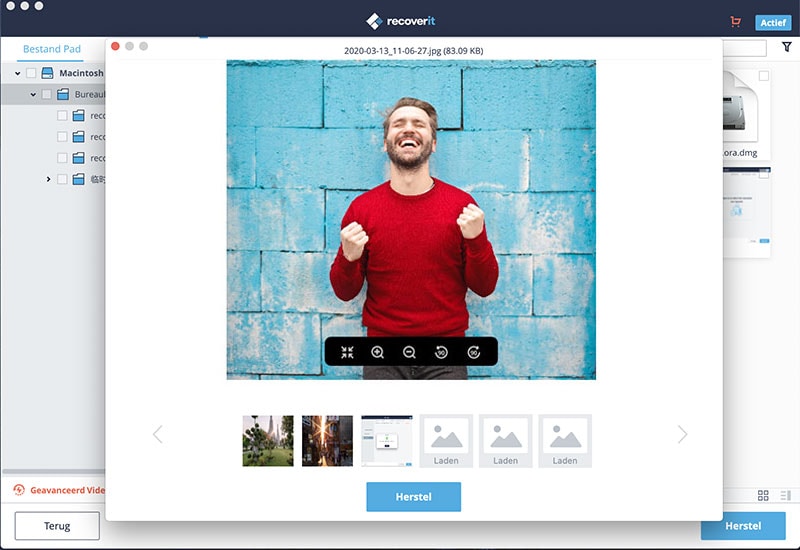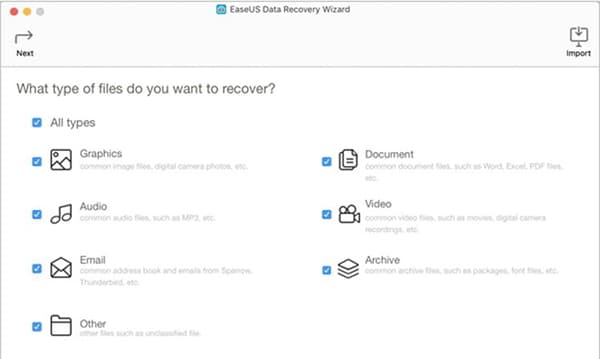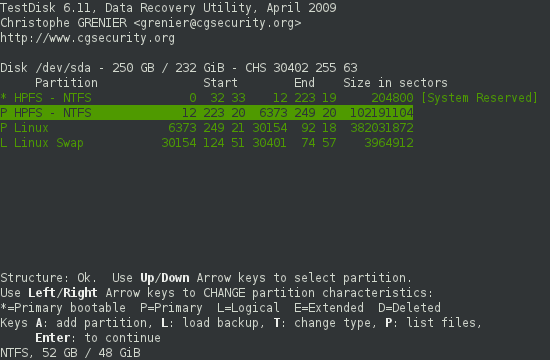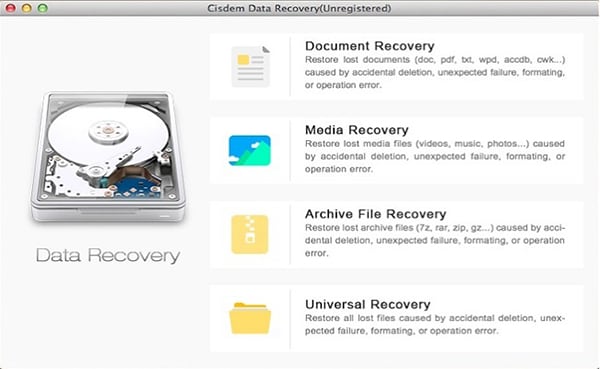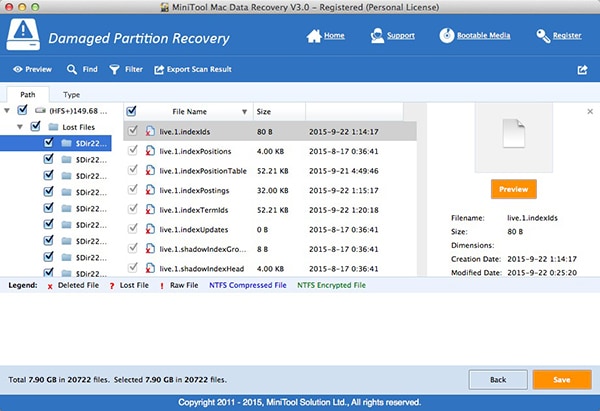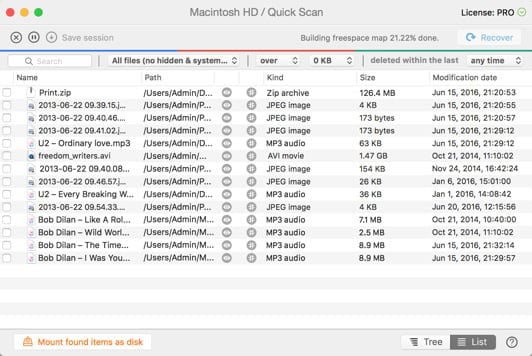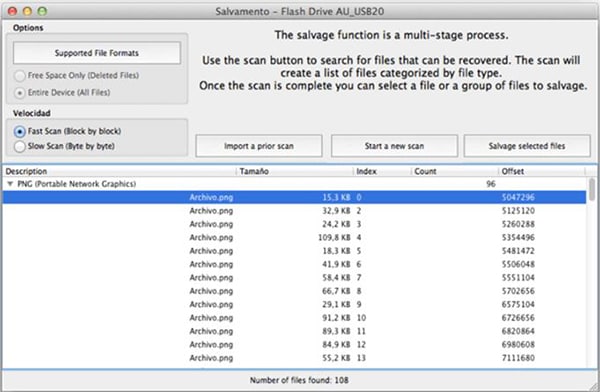Veel mensen zijn bang om hun belangrijke gegevens te verliezen tijdens het partitioneringsproces. Als tijdens het partitioneren gegevens verloren gaan, kunt u partitieherstel uitvoeren met iSkysoft Data Recovery voor Mac.
Deze applicatie maakt het mogelijk terug te gaan naar de vorige toestand voordat het partitioneringsproces was voltooid. Hiermee kunt u eenvoudig de verloren partitie en de gegevens op de originele partitie herstellen met zijn wizard. Het kan alle gegevens, afbeeldingen, video's, audio's of andere bestanden herstellen van de verloren, verwijderde, verkleinde of beschadigde partitie. Het herstelproces is erg gemakkelijk en snel. U hoeft niet lang te wachten om uw gegevens terug te krijgen.